实现简单计算器加法运算(上位机程序设计实践)_用winform编写计算器
在工业控制、数据采集等场景中,上位机程序承担着人机交互的重要职责,而 WinForms 是.NET 框架下用于快速构建 Windows 桌面应用的经典技术。本文聚焦用 C# WinForms 开发简单计算器加法功能,从界面搭建到代码实现,拆解完整流程,助力初学者掌握基础上位机程序设计。
一、开发环境准备
确保已安装 Visual Studio(推荐 2019 及以上版本 ),创建 Windows Forms App(.NET Framework) 项目,命名为 WindowsFormsCalculator ,后续在该项目框架内完成计算器开发。
二、界面设计:构建交互基础
(一)控件布局思路
打开 Form1 设计视图,拖拽以下控件搭建计算器界面:
- TextBox:命名
textBox2,用于显示输入的数字和运算结果,调整合适宽度与位置,作为用户输入输出的交互区域。 - Button:添加数字按钮(如
0-9)、运算按钮(+、=)、辅助按钮(CE等 ),合理排列成计算器样式,通过Text属性设置按钮显示文本,Name属性规范命名(如buttonAdd对应+按钮 )。
(二)关键控件属性设置
textBox2:设置Multiline = false、ReadOnly = false,让用户可输入内容,且保持单行显示;- 按钮控件:统一调整
FlatStyle、Font等样式属性,保证界面美观一致,比如设置Font为Consolas, 12pt,提升数字、符号显示清晰度。
三、加法运算功能实现(核心逻辑)
(一)变量与事件绑定
在 Form1.cs 代码文件中,定义变量存储临时数据:
private double num1 = 0; // 存储第一个操作数private bool isNewOp = true; // 标记是否为新运算(用于处理连续输入)为 + 按钮(buttonAdd )、= 按钮(buttonEqual )、数字按钮绑定点击事件,可通过设计视图的 “事件” 面板快速关联方法。
(二)数字输入处理
以数字按钮 button1 为例,点击事件方法实现输入拼接:
private void button1_Click(object sender, EventArgs e){ if (isNewOp) { textBox2.Text = \"1\"; isNewOp = false; } else { textBox2.Text += \"1\"; }}// 其他数字按钮(0、2-9 )逻辑类似,仅拼接字符不同,可批量复制修改此逻辑确保首次点击数字时清空显示区并写入,后续点击追加数字,实现连续输入。
(三)加法运算核心逻辑
+按钮点击事件:private void buttonAdd_Click(object sender, EventArgs e){ num1 = double.Parse(textBox2.Text.Trim()); // 存储当前输入作为第一个操作数 isNewOp = true; // 标记为新运算,等待输入第二个操作数}功能:将文本框当前内容解析为
double类型,存入num1,并重置isNewOp,准备接收第二个加数。=按钮点击事件:private void buttonEqual_Click(object sender, EventArgs e){ if (!isNewOp) // 确保有有效输入 { double num2 = double.Parse(textBox2.Text.Trim()); // 解析第二个操作数 double result = num1 + num2; // 执行加法运算 textBox2.Text = result.ToString(); // 显示结果 isNewOp = true; // 重置状态,为下一次运算做准备 }}流程:先校验输入状态,解析第二个操作数
num2,与num1执行加法,结果回显到文本框,同时重置运算状态。四、功能扩展与优化(进阶方向)
(一)异常处理增强
当前代码未处理输入非数字的情况,可在
Parse处添加try-catch:try{ num1 = double.Parse(textBox2.Text.Trim());}catch (FormatException){ MessageBox.Show(\"请输入有效的数字!\"); textBox2.Text = \"\"; isNewOp = true;}避免因用户错误输入导致程序崩溃,提升鲁棒性。
(二)连续运算支持
若想实现 “
1 + 2 + 3” 连续加法,可修改buttonAdd_Click逻辑,每次点击+时先计算当前结果:private void buttonAdd_Click(object sender, EventArgs e){ if (!isNewOp) // 已有第一个操作数且输入了第二个数 { double num2 = double.Parse(textBox2.Text.Trim()); num1 += num2; // 累加 isNewOp = true; } else { num1 = double.Parse(textBox2.Text.Trim()); isNewOp = true; }}让加法运算更贴近实际计算器使用习惯。
四、简单计算器图片
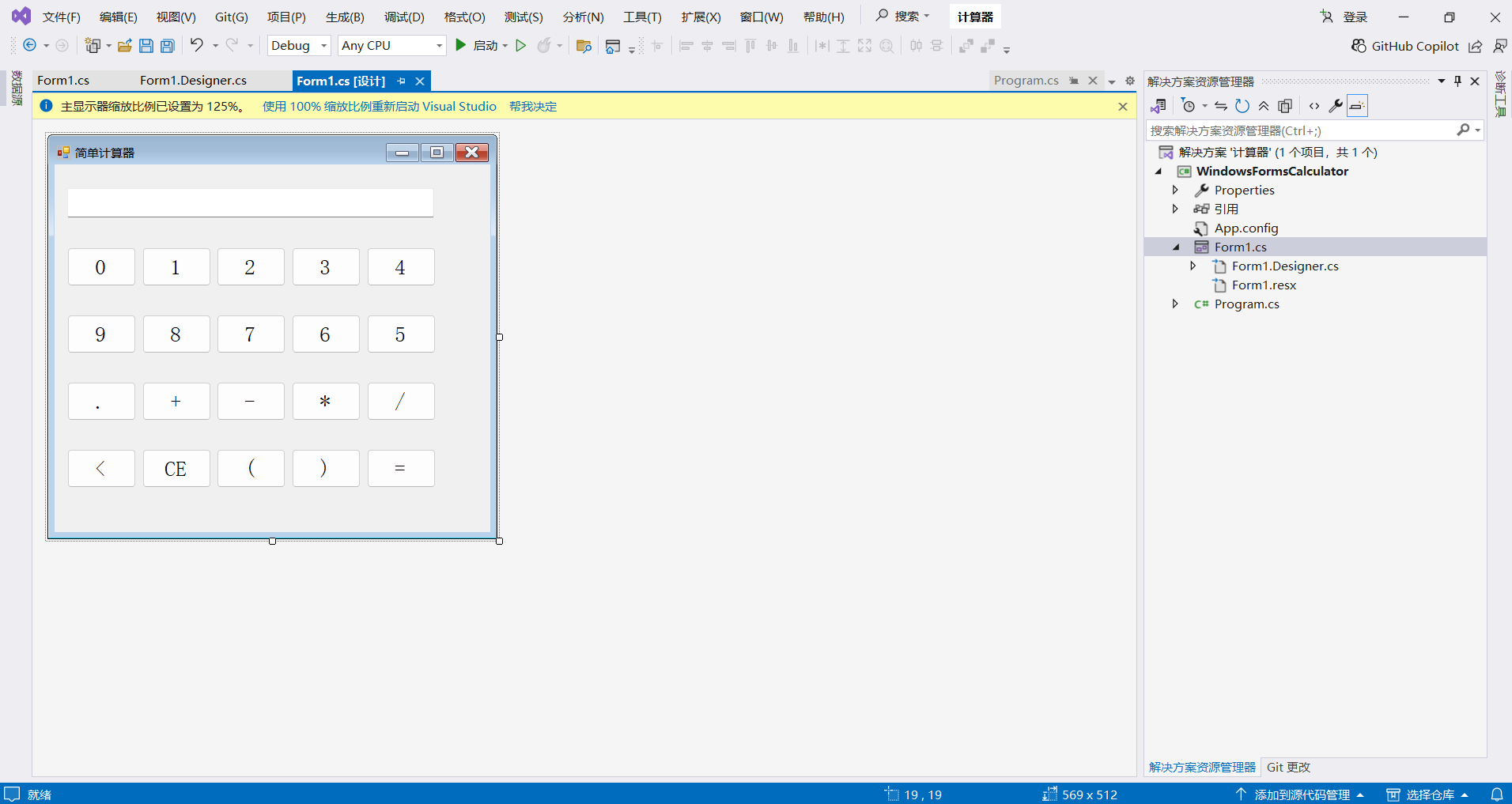
-
五、总结与拓展
通过 C# WinForms 实现简单计算器加法,我们掌握了界面控件布局、事件驱动逻辑、数据解析与运算的核心流程。在此基础上,可拓展减法、乘法、除法等运算(复制加法逻辑,修改运算符即可 ),或结合串口通信、网络通信,将计算器数据与下位机(如单片机 )交互,真正构建完整上位机应用。


